الإعلانات
 ربما يكون سطح المكتب هو الشيء الوحيد على جهاز Mac الذي تحدق به يومًا بعد يوم. وهي أيضًا الأكثر قابلية للتكوين - مع التطبيقات الصحيحة بالطبع. إذا كنت تشعر بالملل من حياتك باستخدام الخلفيات الافتراضية وشاشات التوقف التي توفرها Apple ، فتابع القراءة. ستجلب هذه المقالة بالتأكيد بعض الإثارة التي طال انتظارها إلى سطح المكتب الخاص بك وربما ستحسن مزاجك أيضًا. استرخ واستمتع بسطح المكتب الخاص بك. لم أعتقد أنك ستقول هذه الكلمات ، أليس كذلك؟
ربما يكون سطح المكتب هو الشيء الوحيد على جهاز Mac الذي تحدق به يومًا بعد يوم. وهي أيضًا الأكثر قابلية للتكوين - مع التطبيقات الصحيحة بالطبع. إذا كنت تشعر بالملل من حياتك باستخدام الخلفيات الافتراضية وشاشات التوقف التي توفرها Apple ، فتابع القراءة. ستجلب هذه المقالة بالتأكيد بعض الإثارة التي طال انتظارها إلى سطح المكتب الخاص بك وربما ستحسن مزاجك أيضًا. استرخ واستمتع بسطح المكتب الخاص بك. لم أعتقد أنك ستقول هذه الكلمات ، أليس كذلك؟
مدراء خلفيات
لماذا تريد التحديق في نفس الخلفية القديمة طوال الوقت عندما يكون لديك خيار تدوير صور جميلة وجديدة من مستودعات محترمة؟ فيما يلي أربعة تطبيقات ستقوم بالمهمة.
Pic-a-POD
يقوم Pic-a-POD بتنزيل وحفظ صورة اليوم من National Geographic وعلم الفلك وعلوم الأرض و ويكيبيديا ويمكنك جعلها تقوم تلقائيًا بتعيين خلفية سطح المكتب لتدور بشكل عشوائي بين صور. إلى جانب استخدام صورة اليوم الحالية فقط ، يمكنك العودة في الوقت المناسب لتنزيل أي صورة من اليوم وحفظها. أوصي باستخدام Pic-a-POD إذا كنت تستمتع حقًا بصور الطبيعة والفضاء والعلوم. إنها ليست فنية للغاية ولكنها لا تزال جميلة وأفضل بكثير من خلفية سمكة Mac المهرج سيئة السمعة.
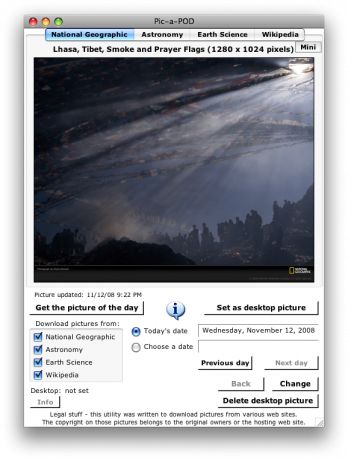
يمكن استخدام Pic-a-POD على كل من Mac OS X و Windows.
Vladstudio هو واحد من العديد من المستودعات العظيمة لخلفيات سطح المكتب. أعمالهم الفنية رائعة بشكل غريب ولا يمكنك المساعدة إلا في "نجاح باهر!". مثل Pic-a-POD ، يمكن أيضًا تعيينه لتغيير الخلفية بشكل عشوائي بعد فترة زمنية معينة أو يمكنك تغييرها يدويًا بنفسك.
مستودع آخر رائع للخلفيات الجميلة هو Desktoptopia ويا ، ماذا تعرف؟ لديهم مدير خلفية أيضًا. سطح المكتب يجعل من السهل جدًا الحصول على خلفيات ساحرة على شاشتك. إنه يعمل بشكل مشابه جدًا لـ Vladstudio Companion. فقط قم بتشغيله وبشكل افتراضي ، يتم تعيينه لتغيير ورق الحائط تلقائيًا كل 5 دقائق إلى خلفية جديدة نشطة.
الخلفيات من Desktoptopia من نوع مختلف وتشعر أنها متباينة إلى حد ما عن تلك التي يوفرها Vladstudio. اعتمادًا على ذوقك ، ستحتاج إلى الاختيار بين Desktoptopia و Vladstudio Companion. أو يمكنك التبديل بينهما.
سطح المكتب متاح لنظام التشغيل Mac OS X ولكن لديهم إصدار بيتا لنظام التشغيل Windows أيضًا.
DeskLickr
لقد كتبت عن DeskLickr في مقالتي حول تطبيقات Flickr. توجه إلى هناك إذا لم تقرأه بعد. بشكل أساسي ، سوف يقوم DeskLickr بسحب الصور من Flickr وتعيينها كخلفية للشاشة. يتم تحديد هذه الصور من خلال العلامات ، والمثير للاهتمام ، والمجموعات التي سيتعين عليك تعيينها لاسترداد الصور التي تفضلها ، بدلاً من أي صورة عشوائية لكلب العائلة لشخص ما.
DeskLickr متاح فقط لنظام التشغيل Mac OS X
إخفاء أيقونات سطح المكتب الخاص بك
بافتراض أنك قمت بتغيير ورق الحائط الخاص بك إلى خلفية خلابة ، فمن المحتمل أن ترغب في الاستمتاع بها. كيف تفترض أن تفعل ذلك إذا كان سطح المكتب الخاص بك مزدحمًا بالرموز؟ يقول البعض ، سطح المكتب الفوضى يقلل بشكل كبير من الإنتاجية والتركيز.
Camouflage هو أفضل تطبيق وجدته يخفي كل شيء من سطح المكتب ، مع ترك الخلفية فقط لإعجابك. على عكس تطبيقات إخفاء الأيقونات الأخرى مثل سطح المكتب أو ستارة سطح المكتب، لا يتأثر التمويه بـ Exposà ©. لذا ، فإن الضغط على F11 لا يكشف عن سطح المكتب الحقيقي الخاص بك. مع التمويه وأيقوناتك بعيدًا ، يمكنك الآن الاستمتاع بخلفيات سطح المكتب أو Vladstudio.
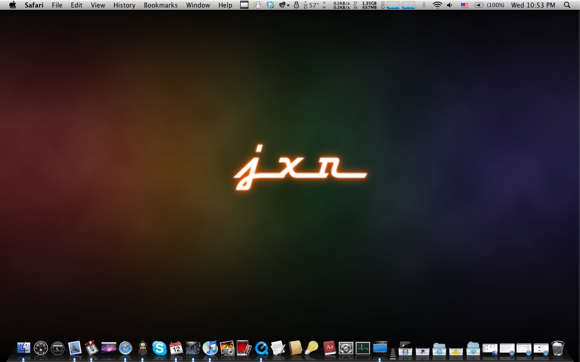
تمويه يعمل على نظام التشغيل Mac OS X فقط.
تشغيل شاشة التوقف كخلفية لسطح المكتب
هذا حلوى بحتة. سيؤدي تعيين شاشة توقف للتشغيل كخلفية لسطح المكتب إلى تحفيزك أنت والأشخاص من حولك بالتأكيد لأننا معتادون جدًا على الخلفيات الثابتة. ستعمل خلفية ديناميكية بالتأكيد على رفع الحاجبين. كن على علم بأن هذا الرسم مكثف للغاية وسيتطلب جهاز Mac قويًا نسبيًا. لم يؤثر تشغيل هذا على MacBook 2.4 غيغاهرتز بشكل كبير من حيث الأداء ، على الرغم من أن درجة الحرارة الأساسية ارتفعت بدرجة أو درجتين. مع ذلك ، يمكن أن يكون هذا كثيرًا من المرح.
هناك 3 تطبيقات هنا ستقوم بالمهمة: Screeni ، MagicDesktopSwitch و Wallsaver. كلهم جيدون بنفس القدر لكنني أفضل Wallsaver لأنه يمكن ضبطه على بدء التشغيل وتشغيله تلقائيًا. كلا من Screeni و MagicDesktopSwitch أفضل فقط إذا كنت تريد تعيين شاشة التوقف كخلفية لسطح المكتب بشكل دوري.
إذا كنت تريد أن تبدأ بضع شاشات توقف ، فهذا مصفوفة شاشة التوقف دائما ضربة ؛ وهذا ساعة فليب فلوب المدرسة القديمة وحافظات شاشة ليغو قد ترغب في إلقاء نظرة عليها.
معاملة خاصة
لم أكن لأدرج هذا في البداية لأنه ليس في الواقع تطبيقًا ولكني اعتقدت أنه سيساعد أيضًا على "التوابل" في سطح مكتبك العادي. القطعة DevMode يشغل وضع التنمية على لوحة التحكم الخاصة بك للسماح لك بوضع الحاجيات مباشرة على سطح المكتب الخاص بك! من الممكن في الواقع القيام بذلك في Terminal باستخدام أمر محدد ولكن هذه الأداة تتيح للجميع إمكانية الوصول إلى أدواتهم المفضلة بسهولة على سطح المكتب.
كل ما عليك فعله هو إضافة الأداة إلى لوحة التحكم الرئيسية ، والنقر عليها مرة واحدة لتشغيل وضع التطوير. انقر مع الاستمرار فوق أي عنصر واجهة مستخدم تريده ثم اضغط على F12 (أو زر لوحة المعلومات على لوحات المفاتيح الأحدث) لإغلاق لوحة التحكم والفيولا! لديك الآن الأداة خارج لوحة البيانات. يمكنك تكرار العملية لأي أداة تريدها.
إذا كنت تريد التخلص من أي أدوات قمت بتحويلها إلى سطح المكتب ، فاضغط على مفتاح الخيار أثناء تحريك مؤشر الماوس فوق الأداة ، سترى أيقونة "إغلاق". انقر على ذلك ، وسوف تمتص الأداة من سطح المكتب.
كيف توابل سطح المكتب الخاص بك؟ هل استمتعت بأي من الاقتراحات في هذه المقالة؟ أخبرنا بما ستستخدمه لتحويل سطح المكتب الممل إلى شيء تسعده.
جاكسون تشونج ، دكتوراه في الطب هو الرئيس التنفيذي لشركة MakeUseOf. على الرغم من حصوله على شهادة في الطب ، إلا أنه كان دائمًا شغوفًا بالتكنولوجيا ، وبهذه الطريقة أصبح أول كاتب Mac لـ MakeUseOf. لديه ما يقرب من 20 عامًا من الخبرة في العمل مع أجهزة كمبيوتر Apple.